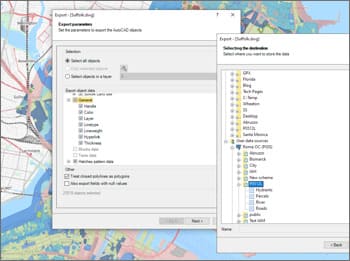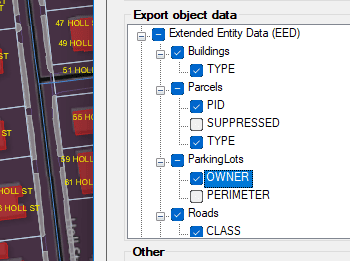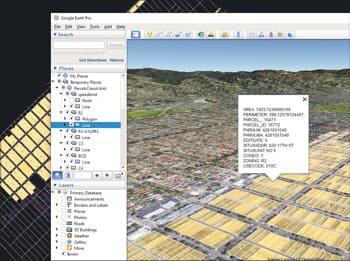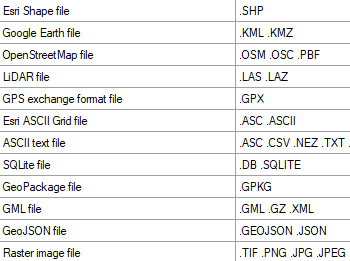Direkt zu Google Earth (KML/KMZ) von Ihrer Zeichnung
Koordinaten aus Ihrer Zeichnung zu Excel verschieben
Importieren einer Shapefile und als 3D Google Earth exportieren
OpenStreetMap-Daten. Bearbeiten und nach Google Earth exportieren
Eine Shapefile importieren. Als Shapefile bearbeiten und exportieren